
Se o seu computador estiver lento, o disco rígido pode estar com pouco espaço disponível. A melhor maneira de liberar espaço em disco no Windows 8 é excluir programas e dados que você não está usando ou não precisa mais. As instruções neste artigo se aplicam ao Windows 8 e Windows 8.1.
Exclusão de aplicativos no Windows 8
Exclua apenas programas dos quais tem certeza de que não precisa. Por exemplo, é seguro remover jogos que você não joga ou versões de teste do software que você baixou. Se você não sabe o que um programa faz, não o exclua. O Windows possui muitos programas que são essenciais para o bom funcionamento do seu computador, e a exclusão de um deles pode travar o sistema.
Como liberar espaço em disco no Windows 8
Para liberar espaço em disco removendo programas desnecessários:
-
No menu Iniciar do Windows 8, selecione o lupa para abrir a janela de pesquisa.
-
Modelo Livre, então selecione Libere espaço em disco neste PC ou Desinstale aplicativos para liberar espaço em disco. Ambas as opções levam você ao mesmo menu.
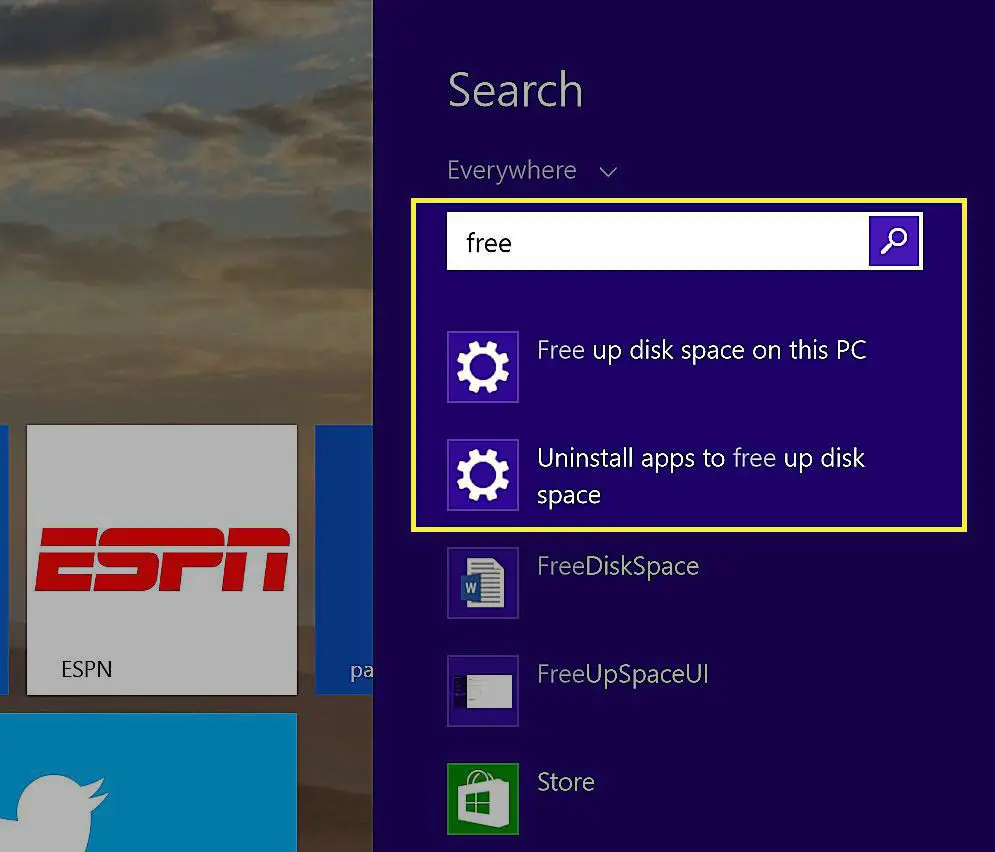
-
No Libere espaço neste PC menu, você verá quanto espaço livre está disponível do total no disco rígido. Selecione Veja os tamanhos dos meus aplicativos sob Apps. Você também pode liberar espaço em disco para o Windows 8 esvaziando a Lixeira ou excluindo grandes arquivos de mídia (por exemplo, imagens e vídeos).
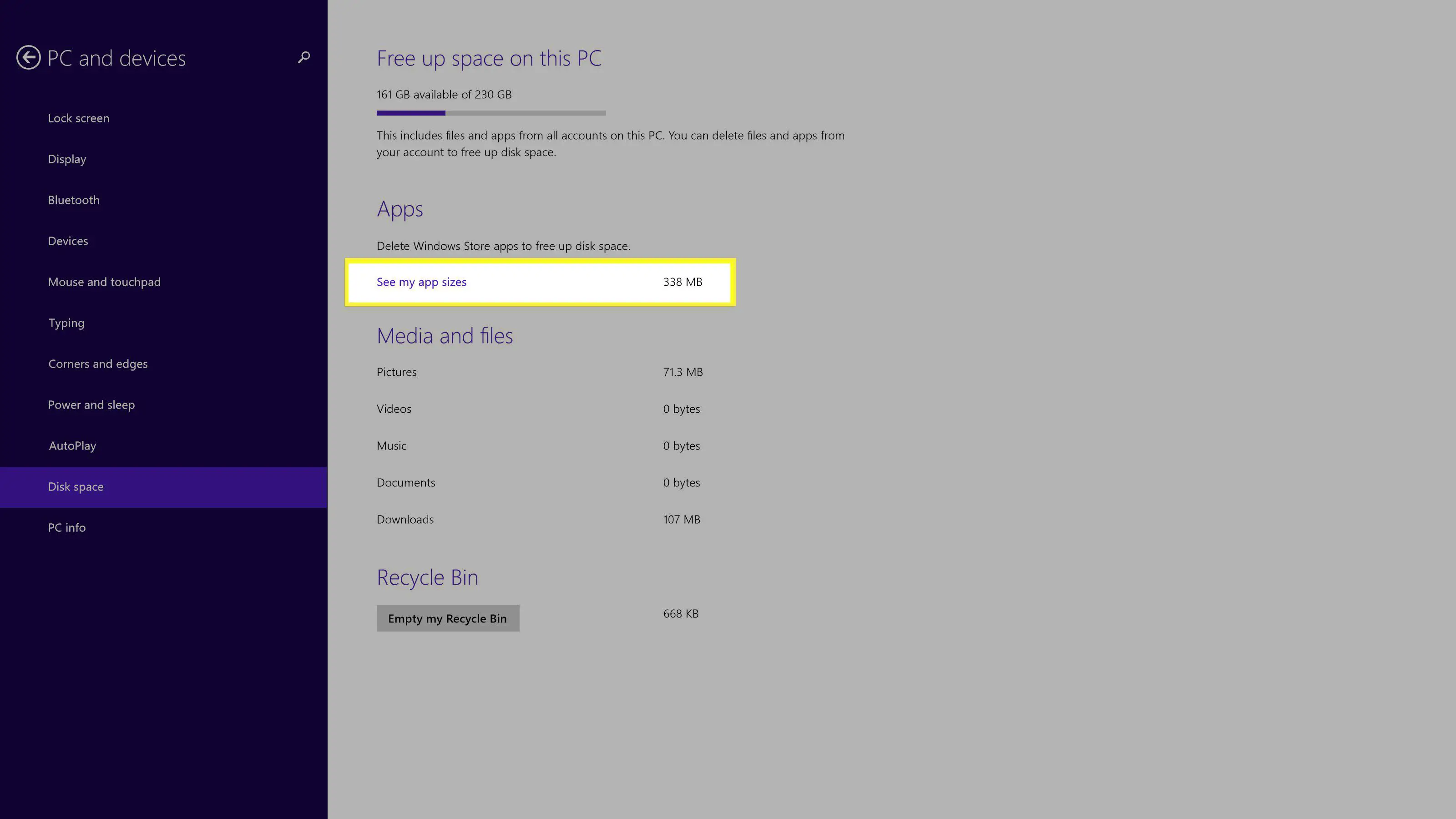
-
À direita de cada aplicativo está a quantidade de espaço que ele está ocupando. Os aplicativos são listados em ordem de tamanho, com o maior no topo. Selecione o aplicativo que deseja excluir.
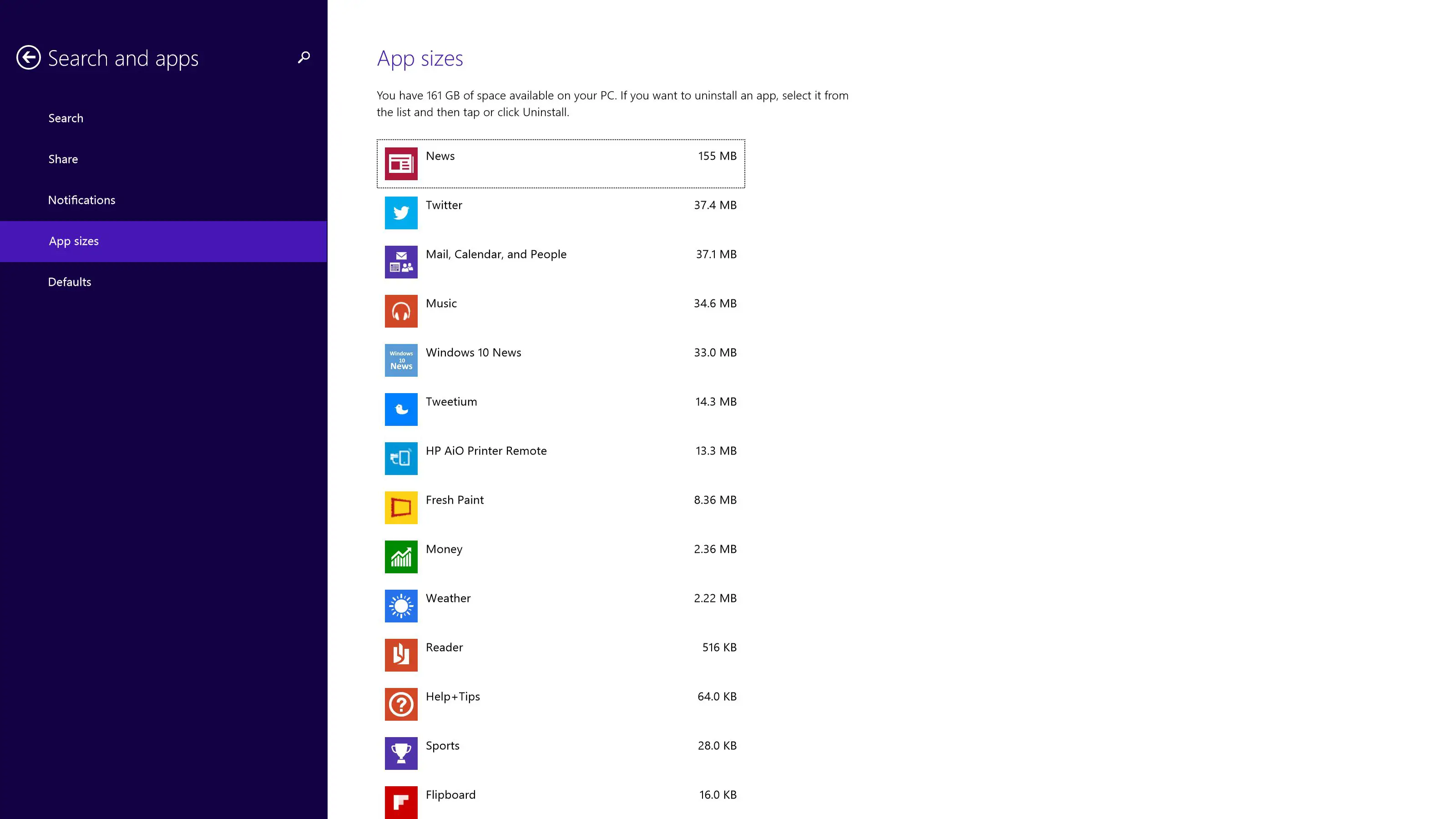
-
Selecione Desinstalar quando aparece sob o aplicativo.
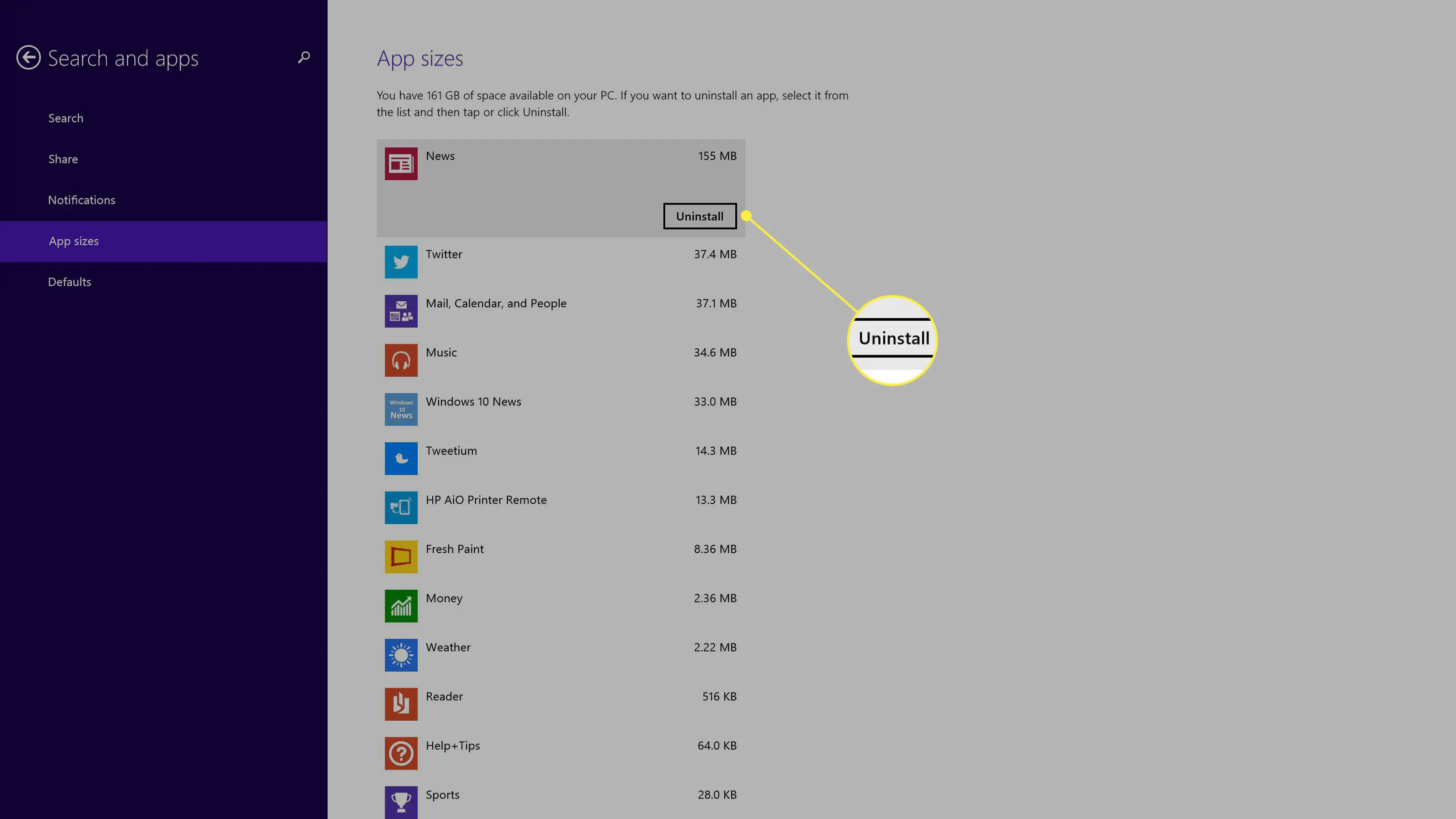
-
Selecione Desinstalar na janela pop-up. Marque a caixa ao lado Desinstalar de todos os meus PCs sincronizados para excluir o aplicativo em qualquer dispositivo conectado, como seu Windows Phone.
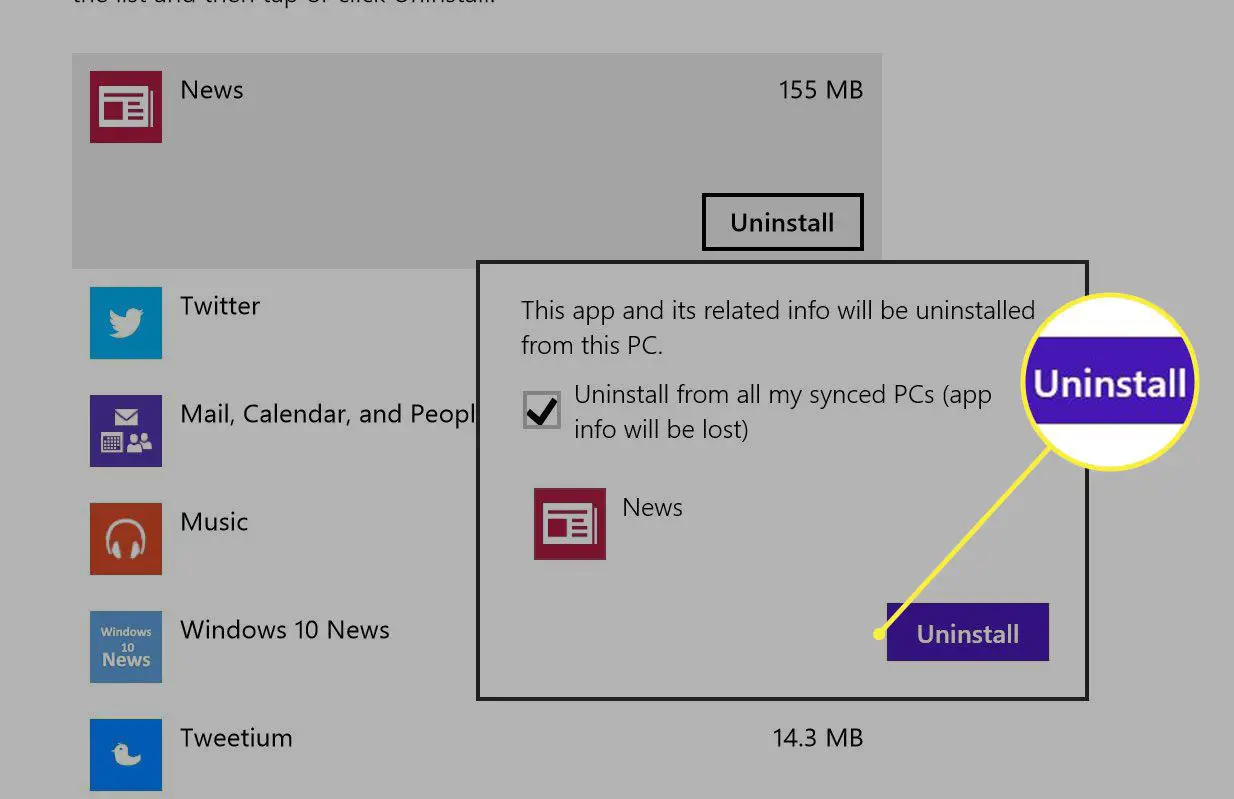
Depois que o Windows remover o aplicativo, verifique sua lista de aplicativos e certifique-se de que ele foi removido. Você pode reinstalar o aplicativo a qualquer momento no futuro.
Outras maneiras de liberar espaço em disco no Windows 8
Às vezes, quando você exclui um aplicativo, os dados associados ao programa ainda permanecem em seu computador. O utilitário de limpeza de disco do Windows pode se livrar desses dados junto com quaisquer arquivos temporários e itens em sua lixeira. Existem também ferramentas de análise de espaço em disco que podem ajudá-lo a otimizar o uso de seu disco rígido. Se você estiver tendo problemas para remover um programa, tente usar um aplicativo desinstalador de terceiros ou verifique o site do desenvolvedor para ver se há um desinstalador oficial.
